基于postman测试接口(整套接口测试)
可以解决的问题
- 几百个接口人工测试接口过于繁杂
- 大多测试无法使用请求结果当参数
- 可以使用随机参数
- 支持swagger信息导入
- 随账号持久化保存数据
- 对集合一键测试
- 自定义可视化结果
开启控制台

单个测试尝试

使用请求结果当参数

Copy
-
pm.test("存全局参数", function () { -
// 获取json -
var jsonData = pm.response.json(); -
pm.globals.set("param_name",jsonData.data.name); -
});
在下一个接口使用 param_name

可以看到name被替换掉了
打印结果(JSON)


自定义可视化结果
在 Tests 里编写
-
var template = ` -
<table bgcolor="#FFFFFF"> -
<tr> -
<th>Name</th> -
<th>Email</th> -
</tr> -
{{#each response}} -
<tr> -
<td>{{name}}</td> -
<td>{{email}}</td> -
</tr> -
{{/each}} -
</table> -
`; -
// 设置 可视化器 -
pm.visualizer.set(template, { -
// 这里拿的返回结果里的参数 -
response: pm.response.json().data.array -
});

随机参数
{{$guid}}:添加一个V4风格GUID(如: aa002-44ac-45ca-aae3-52bf19650e2d){{$timestamp}}:将当前的时间戳,精确到秒{{$randomInt}}:添加0和1000之间的随机整数
当前时间戳13位
-
postman.setGlobalVariable("time13", new Date().getTime()); -
// 或者 -
pm.globals.set("time13", new Date().getTime());
测试用例连接

一键测试接口集合


测试结果,这样的话就完成了一个完完整整的接口测试
从swagger导入接口
测试swagger地址,这里版本2.0,没测试3.0

点击 continue 继续
只选择 Collection 然后点击 Import

这里可以看到导入的测试集合
自定义全局变量
用来存储api地址,以及常用的参数

总结:
感谢每一个认真阅读我文章的人!!!
作为一位过来人也是希望大家少走一些弯路,如果你不想再体验一次学习时找不到资料,没人解答问题,坚持几天便放弃的感受的话,在这里我给大家分享一些自动化测试的学习资源,希望能给你前进的路上带来帮助。
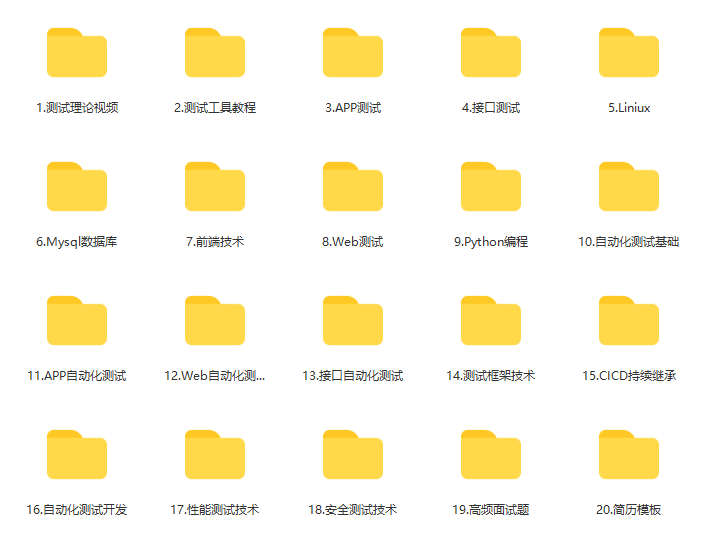
软件测试面试文档
我们学习必然是为了找到高薪的工作,下面这些面试题是来自阿里、腾讯、字节等一线互联网大厂最新的面试资料,并且有字节大佬给出了权威的解答,刷完这一套面试资料相信大家都能找到满意的工作。


视频文档获取方式:
这份文档和视频资料,对于想从事【软件测试】的朋友来说应该是最全面最完整的备战仓库,这个仓库也陪伴我走过了最艰难的路程,希望也能帮助到你!以上均可以分享,点下方小卡片即可自行领取。

























 4730
4730

 被折叠的 条评论
为什么被折叠?
被折叠的 条评论
为什么被折叠?








